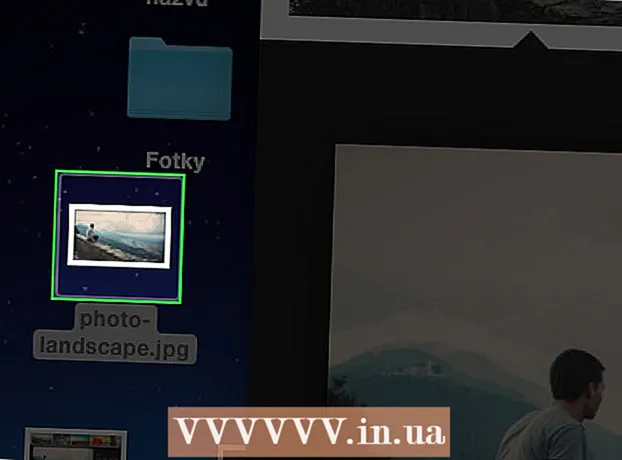Автор:
John Pratt
Дата Створення:
16 Лютий 2021
Дата Оновлення:
27 Червень 2024

Зміст
Навчання розробці веб-сайтів за допомогою HTML та CSS може бути довгим та виснажливим процесом, особливо якщо у вас немає досвіду програмування. Звичайно, ви можете придбати або позичити книги в бібліотеці, щоб навчитися програмуванню HTML, але для повного їх розуміння потрібно відпрацьовувати деякі концепції. Копіювання веб-сайту може допомогти вам розгадати процес програмування поступово, і цей аналіз допоможе вам краще зрозуміти, як працює HTML.
Крок
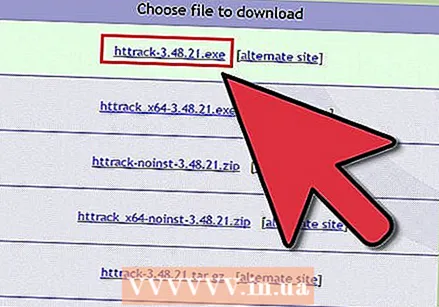 Завантажте програму для копіювання веб-сайтів. Більшість браузерів дозволяють зберігати веб-сайт на комп’ютері, але за допомогою програми, спеціально розробленої для копіювання веб-сайтів, ви також можете зберігати всі зображення та підпапки, що належать веб-сайту. Це дає вам простіший доступ до різних файлів, що складають веб-сайт.
Завантажте програму для копіювання веб-сайтів. Більшість браузерів дозволяють зберігати веб-сайт на комп’ютері, але за допомогою програми, спеціально розробленої для копіювання веб-сайтів, ви також можете зберігати всі зображення та підпапки, що належать веб-сайту. Це дає вам простіший доступ до різних файлів, що складають веб-сайт. - Найпопулярнішим і найпотужнішим варіантом є програма під назвою subsetrack, яка є програмою з відкритим кодом, доступною для Windows та Linux.
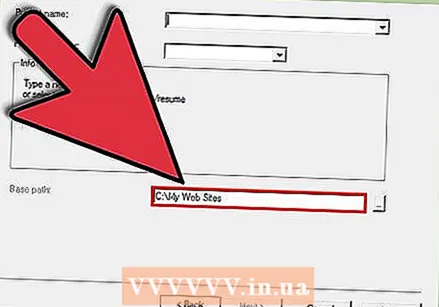 Вкажіть місце для скопійованих файлів. Після того, як ви відкрили програму, спочатку потрібно встановити місце завантаження для всіх файлів веб-сайту. Створіть спеціальну папку для копій веб-сайту у зручному місці, інакше пізніше їх буде важче знайти.
Вкажіть місце для скопійованих файлів. Після того, як ви відкрили програму, спочатку потрібно встановити місце завантаження для всіх файлів веб-сайту. Створіть спеціальну папку для копій веб-сайту у зручному місці, інакше пізніше їх буде важче знайти. - Дайте своєму проекту чітку назву.
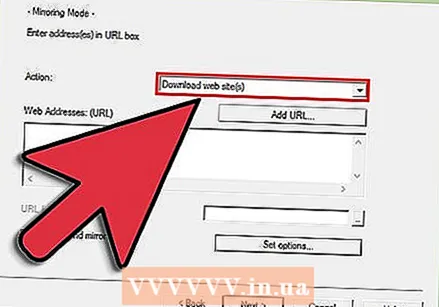 Переконайтеся, що програма налаштована на завантаження всього веб-сайту. Деякі програми, такі як Athrack, надають різні варіанти завантаження з веб-сайтів, наприклад, завантаження певних типів файлів. Обов’язково завантажте весь веб-сайт.
Переконайтеся, що програма налаштована на завантаження всього веб-сайту. Деякі програми, такі як Athrack, надають різні варіанти завантаження з веб-сайтів, наприклад, завантаження певних типів файлів. Обов’язково завантажте весь веб-сайт.  Введіть адресу веб-сайту, який ви хочете скопіювати. Залежно від програми, якою ви користуєтесь, ви можете одночасно ввести одну або кілька адрес. Введіть адреси веб-сайтів, які потрібно скопіювати, у текстове поле.
Введіть адресу веб-сайту, який ви хочете скопіювати. Залежно від програми, якою ви користуєтесь, ви можете одночасно ввести одну або кілька адрес. Введіть адреси веб-сайтів, які потрібно скопіювати, у текстове поле. - Якщо ви використовуєте ^ Track, а веб-сайт, який ви хочете скопіювати, вимагає реєстраційних даних, за допомогою кнопки «Додати URL» введіть адресу, а також ім’я користувача та пароль.
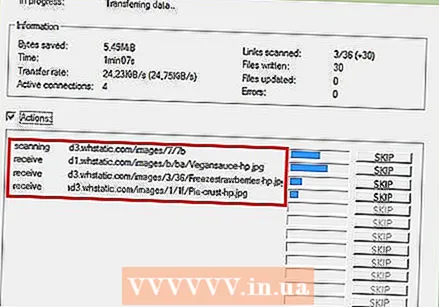 Почніть копіювати веб-сайт. Коли параметри налаштовані за бажанням, ви можете розпочати власне копіювання. Залежно від розміру веб-сайту, завантаження може зайняти деякий час. Такі програми, як iTrack, показують хід копіювання.
Почніть копіювати веб-сайт. Коли параметри налаштовані за бажанням, ви можете розпочати власне копіювання. Залежно від розміру веб-сайту, завантаження може зайняти деякий час. Такі програми, як iTrack, показують хід копіювання. - Теоретично ITrack може скопіювати весь Інтернет на ваш комп’ютер, тому обов’язково налаштуйте все заздалегідь!
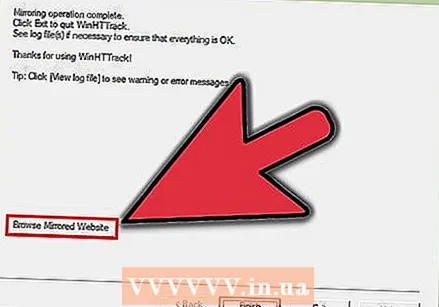 Перегляньте скопійований веб-сайт. Коли завантаження завершиться, ви зможете відкрити та скопіювати веб-сайт зі свого комп’ютера. Відкрийте будь-який файл HTM або HTML, щоб переглядати сторінки так само, як і в Інтернеті. Ви також можете відкрити файли в редакторі HTML для кращого аналізу та редагування коду.
Перегляньте скопійований веб-сайт. Коли завантаження завершиться, ви зможете відкрити та скопіювати веб-сайт зі свого комп’ютера. Відкрийте будь-який файл HTM або HTML, щоб переглядати сторінки так само, як і в Інтернеті. Ви також можете відкрити файли в редакторі HTML для кращого аналізу та редагування коду.
Попередження
- Якщо ви копіюєте і використовуєте веб-сайт так, ніби це ваш, це плагіат. Це можна розглядати як крадіжку інтелектуальної власності. Ніколи не використовуйте скопійований вміст для власного проекту. Звичайно, ви можете використовувати невеликі шматочки, якщо чітко вказали джерело.
- Багато веб-майстрів використовують програмне забезпечення, щоб з’ясувати, чи використовується їхній вміст іншими людьми без дозволу. Не просто припускайте, що ви можете вільно використовувати певний вміст, оскільки його легко скопіювати. Завжди консультуйтеся з веб-майстром або власником веб-сайту, перш ніж використовувати чужу роботу.